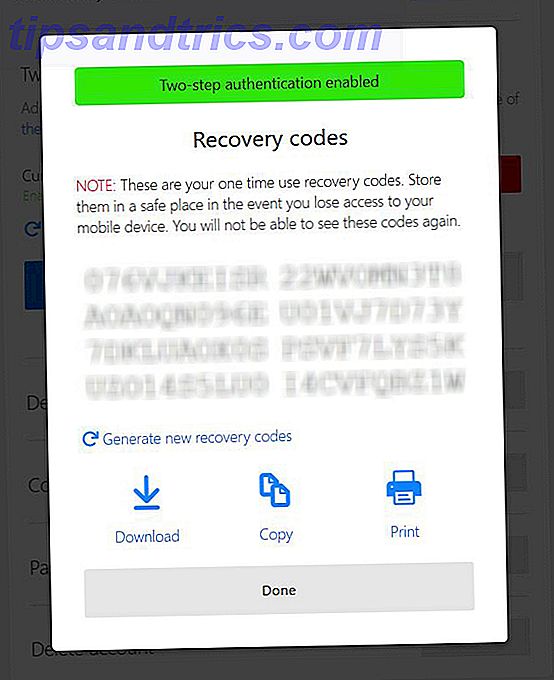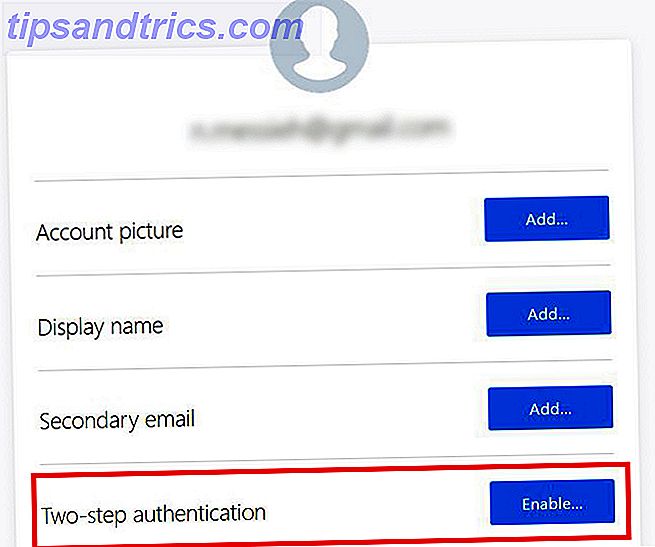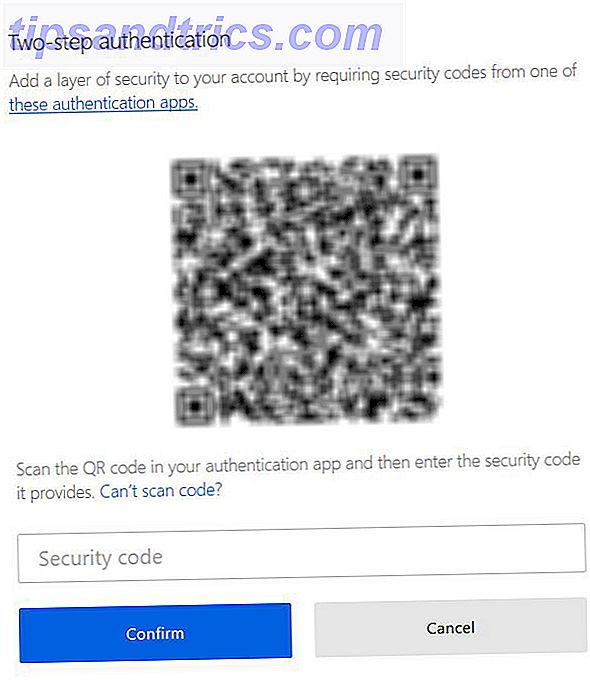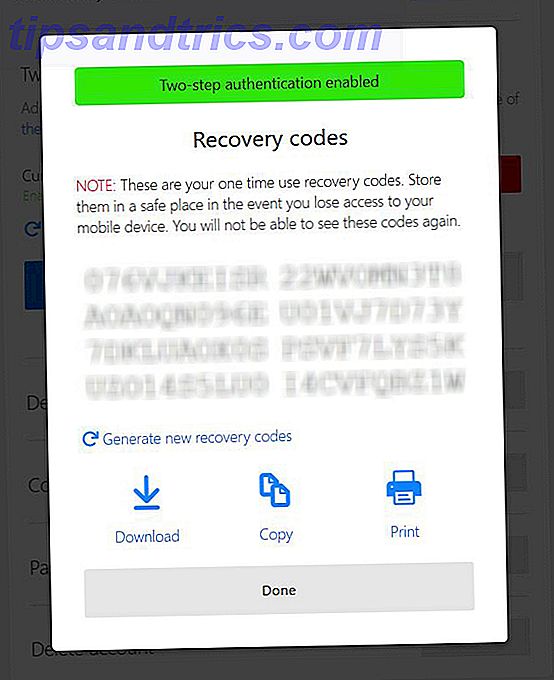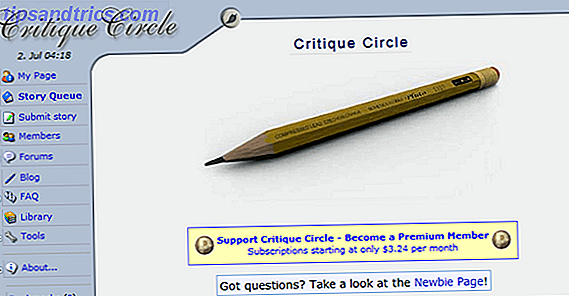Firefox hat kürzlich eine Zwei-Faktor-Authentifizierung (2FA) für seine Browser-Accounts eingeführt. Wenn Sie ein normaler Firefox-Nutzer sind, sollten Sie es sofort aktivieren.
Was ist Firefox 2FA?
2FA, die es schon seit einiger Zeit gibt, bietet Benutzern eine zusätzliche Sicherheitsebene. Was ist Zwei-Faktor-Authentifizierung, und warum sollten Sie sie verwenden? Was ist Zwei-Faktor-Authentifizierung, und warum sollten Sie es verwenden Zwei-Faktor-Authentifizierung (2FA ) ist eine Sicherheitsmethode, die zwei verschiedene Arten des Nachweises Ihrer Identität erfordert. Es wird häufig im täglichen Leben verwendet. Zum Beispiel erfordert die Zahlung mit einer Kreditkarte nicht nur die Karte, ... Lesen Sie mehr bei der Anmeldung in Konten. Mit 2FA sendet Ihnen die Website, an der Sie sich anmelden, eine SMS an Ihr Telefon oder generiert über eine App auf Ihrem Telefon einen Code, den Sie auf der Website eingeben können, um die Autorisierung zu bestätigen.
Das bedeutet, wenn jemand versucht, sich in Ihr Konto zu hacken, gibt es eine zusätzliche Barriere, die es ihnen ermöglicht, sie durchzulassen. Sie können sich nur anmelden, wenn sie Ihr physisches Telefon haben. Aber wie bei allen Dingen ist 2FA nicht narrensicher, und es gibt einige Schwachstellen, wenn es um die Verwendung von SMS in 2FA geht. Es ist an der Zeit, SMS und 2FA Apps für die Zwei-Faktor-Authentifizierung zu verwenden Zwei-Faktor-Authentifizierung Während die Zwei-Faktor-Authentifizierung im Allgemeinen eine gute Sache ist, können Sie schockiert sein zu wissen, dass SMS- und 2FA-Apps beide unsicher sind. Hier ist, was Sie stattdessen verwenden sollten. Lesen Sie insbesondere.
Warum 2FA in Firefox verwenden?
Wenn Sie eine Menge Ihrer Logins in Ihrem Browser gespeichert haben und Ihre Firefox-Informationen Browser-übergreifend synchronisieren, ist ein gehackter Browser-Account eine Goldmine. Anstatt zu riskieren, dass all diese gespeicherten Passwörter in falsche Hände geraten, können Sie 2FA in Firefox aktivieren, um Ihre Daten ein wenig sicherer zu machen.
Es gibt viele Möglichkeiten, wie Ihr Browser Ihre Privatsphäre gefährden kann. Dies ist, wie Ihr Browser Ihre Privatsphäre kompromittiert. Dies ist, wie Ihr Browser Ihre Privatsphäre beeinträchtigt. Ihr Webbrowser zeigt eine Menge Informationen darüber, wer Sie sind, wohin Sie gehen und was Sie wollen. Hier sind die Details, die es verliert, wenn Sie online gehen. Lesen Sie mehr, also sollte 2FA in Ihrem Browser ein Kinderspiel sein, um diese zusätzliche Sicherheitsebene zu erhalten.
Wie man 2FA in Firefox einrichtet
Wenn Sie also ein Firefox-Konto erstellt haben, um sich in Ihrem Browser anzumelden, Lesezeichen, Logins, Tabs, Add-ons, Verlauf und mehr auf Geräten zu synchronisieren, können Sie nun 2FA aktivieren, wenn Sie sich bei diesen Konten anmelden.
Firefox hat seine Benutzerkonten mit dem Authentifizierungsstandard TOTP (Time-Based One-Time Password) um 2FA erweitert. Dies bedeutet, dass das Empfangen von Sicherheitscodes per SMS nicht möglich ist. Stattdessen müssen Sie eine App verwenden, um diesen Code zu generieren.
So richten Sie es ein:
- Das erste, was Sie tun müssen (wenn Sie es noch nicht getan haben), ist das Herunterladen einer Authentifizierungs-App auf Ihrem Telefon. Sie können eine der folgenden kostenlosen Apps auswählen: Google Authenticator (Android | iOS), Duo Mobile (Android | iOS), Authy 2-Faktor-Authentifizierung (Android | iOS)
- Als nächstes öffne Firefox und klicke auf den Menü (Hamburger) Button und gehe zu Optionen .
- Klicken Sie auf Firefox-Konto > Konto verwalten .

- Klicken Sie auf die Schaltfläche Aktivieren neben Zwei-Schritt-Authentifizierung . (Wenn diese Option nicht angezeigt wird, wechseln Sie in der Adressleiste an das Ende der URL und fügen Sie Folgendes hinzu: & showTwoStepAuthentication = true oder verwenden Sie einfach diese URL: accounts.firefox.com/settings?showTwoStepAuthentication=true)
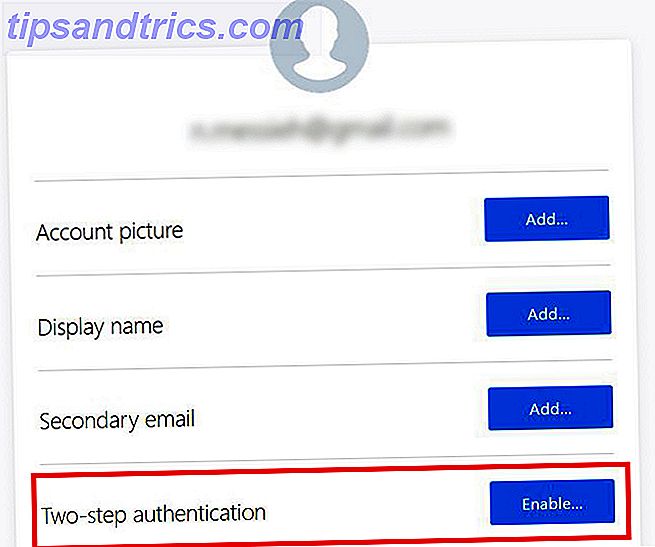
- Sie sehen einen QR-Code, den Sie mit der Authentifizierungs-App Ihrer Wahl scannen müssen.
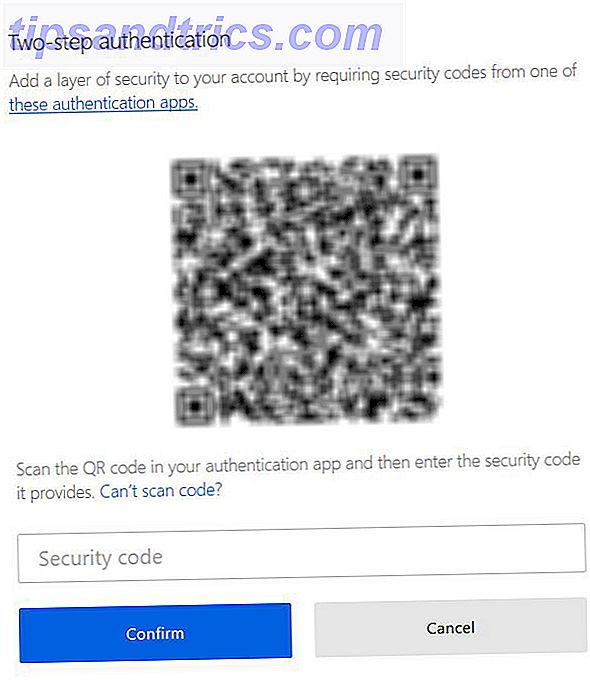
- Geben Sie den Sicherheitscode ein, den Ihre Authentifizierungsanwendung generiert, und geben Sie ihn im Feld Sicherheitscode ein und klicken Sie auf Bestätigen.
- Firefox bietet Wiederherstellungs-Sicherheitscodes, die Sie ausdrucken, speichern oder kopieren können. Sie können diese verwenden, um sich bei Ihrem Konto anzumelden, falls Sie nicht auf Ihre Authentifizierungs-App zugreifen können.